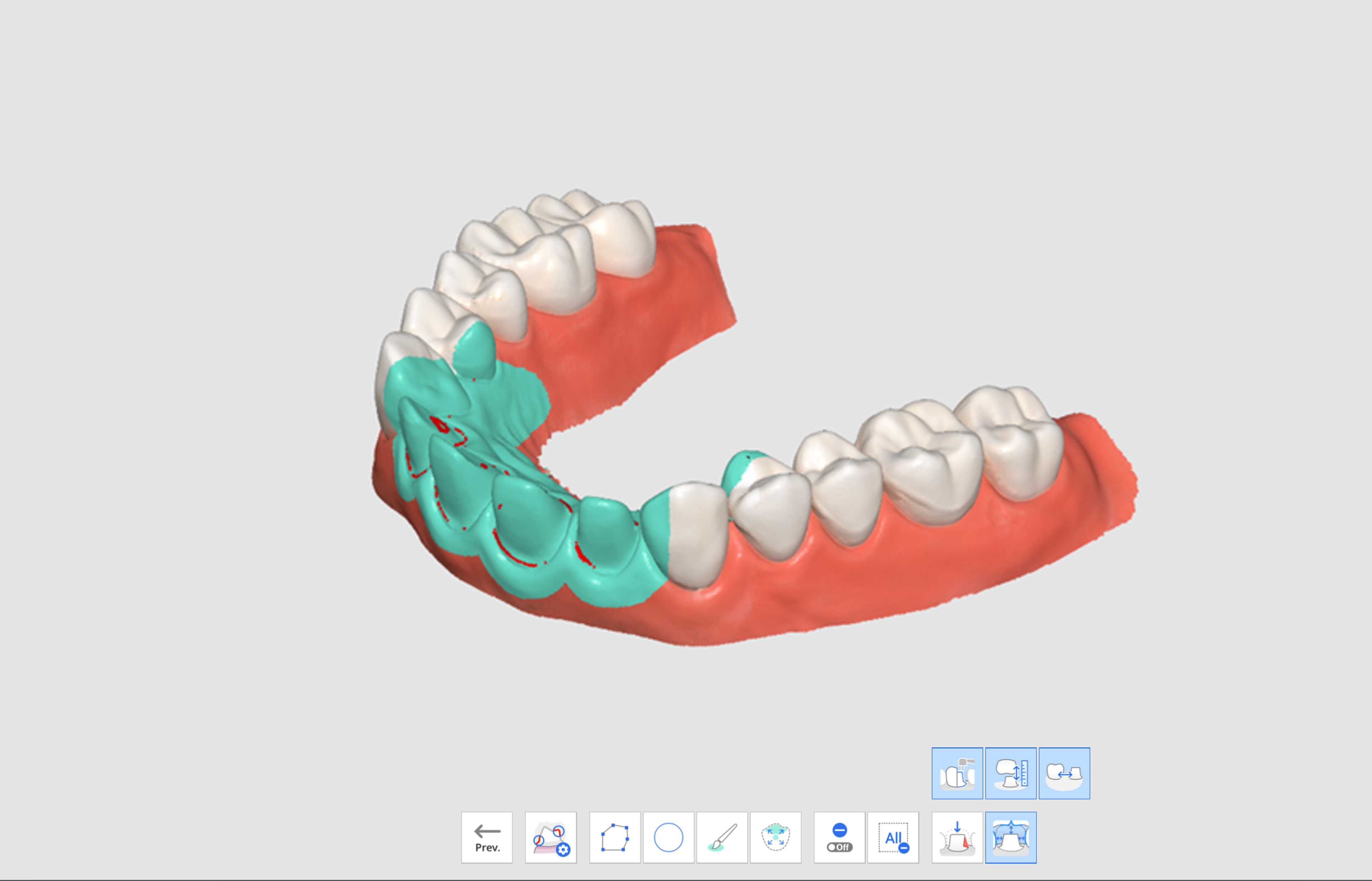Das Symbol „Präparation überprüfen“ wird nur angezeigt, wenn das folgende Produkt im Medit Link-Formular registriert wurde.
- Krone
- Zwischenglied
- Wurzelstift
- Implantatkrone
- Wurzelstift und Krone
- Wurzelstift und Käppchen
Das Symbol Präparation überprüfen befindet sich am unteren Rand der Stufen Oberkiefer und Unterkiefer und wird aktiviert, wenn in jeder Stufe genügend Scanbilder erfasst worden sind.

Die folgenden Werkzeuge sind für die Funktion Präparation überprüfen verfügbar.
 | Präparation überprüfen Einstellungen | Legen Sie die Optionen für die Präparation überprüfen fest. Damit können Benutzer ihre eigenen Werte für die Kriterien eingeben, um festzustellen, ob die Zahnreduktion unzureichend ist. | |
 | Einfügepfad | Berechnen Sie den Einfügepfad für den in den vorbereitet Daten ausgewählten Bereich. | |
 | Automatische Richtung | Berechnen und zeigen Sie den Einfügepfad automatisch in der Richtung an, in der der Unterschnittbereich minimiert ist. | |
 | Manuelle Richtung | Berechnung und Anzeige des Einfügepfad in Blickrichtung des Benutzers. | |
 | Abstand | Markieren Sie Bereiche mit unzureichende Zahnreduktion im Vergleich zu den eingestellten Werten. | |
 | Tiefe der Zahnreduktion | Zeigt den Umfang der Zahnreduktion im Vergleich zu den Prä-Op Daten an. * Um dieses Werkzeug zu benutzen, müssen vorbereitet Daten vorhanden sein und mit den vorbereitet Daten abgeglichen werden. | |
 | Abstand zu Antagonist | Zeigt den Abstand zwischen dem vorbereitet Zahn und seinem Antagonisten auf der Grundlage der okklusale Ausrichtungsdaten an. * Antagonist und Okklusionsdaten müssen vorhanden sein, und die Okklusionsdaten müssen ausgerichtet werden, um dieses Werkzeug zu benutzen. | |
 | Abstand zu angrenzenden | Zeigt den Abstand zwischen dem vorbereitet Zahn und seinem Antagonist. * Dieses Werkzeug ist nur mit vorbereitet Daten verfügbar. | |
Wie Sie die Präparation überprüfen benutzen
Präparation überprüfen Einstellungen
Bevor Sie die Präparation überprüfen durchführen, können Sie die Optionen und Kriterien für die Funktion in den Einstellungen für die Vorbereitungsprüfung festlegen.
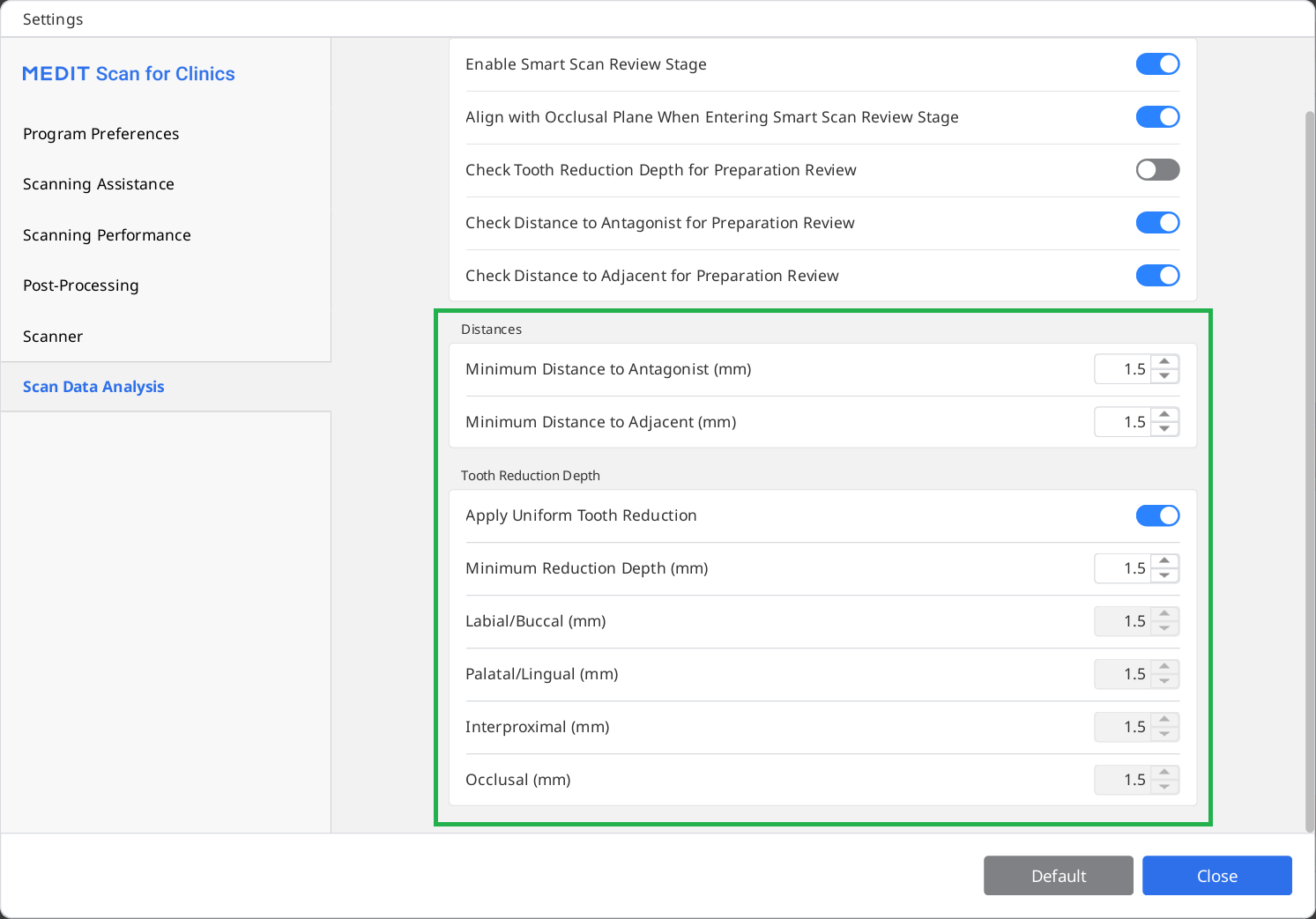
Der Einstellungen-Dialog ermöglicht Benutzern die Eingabe von Mindestwerten für den Abstand zum Antagonist, den Abstand zum angrenzenden und die Tiefe der Zahnreduktion, um Kriterien für die Zahnpräparation für die Behandlung und die prothetische Herstellung festzulegen.
Benutzen der Vorbereitung überprüfen-Werkzeuge
- Erfassen Sie die Scandaten im Oberkiefer- oder im Unterkiefer-Stufe und klicken Sie auf das Symbol für das Vorbereitung überprüfen-Werkzeug.
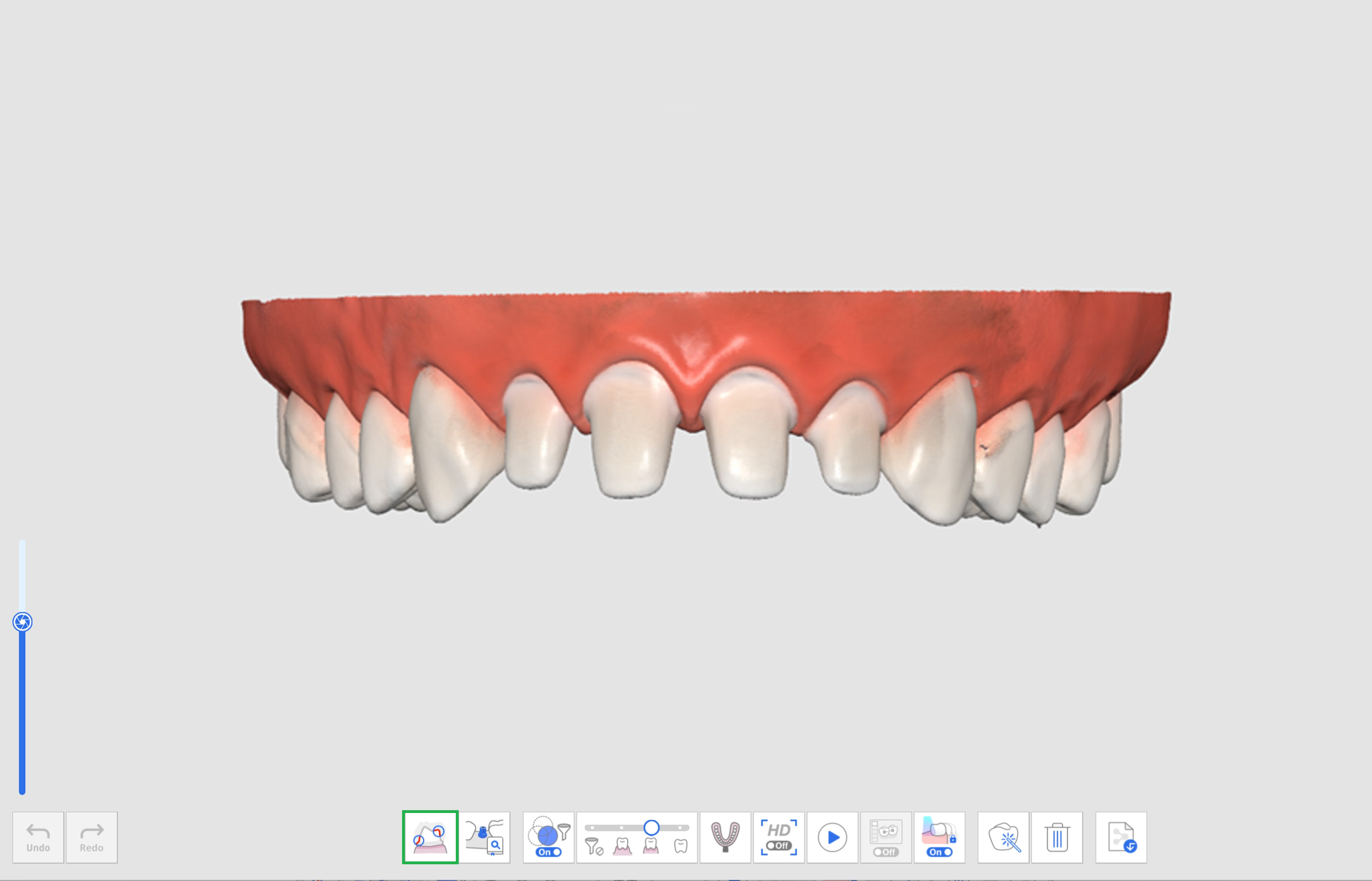
- Wählen Sie einen Bereich auf die präparierte Zähne-Daten aus, indem Sie die Bereich Auswahl-Werkzeuge benutzen.
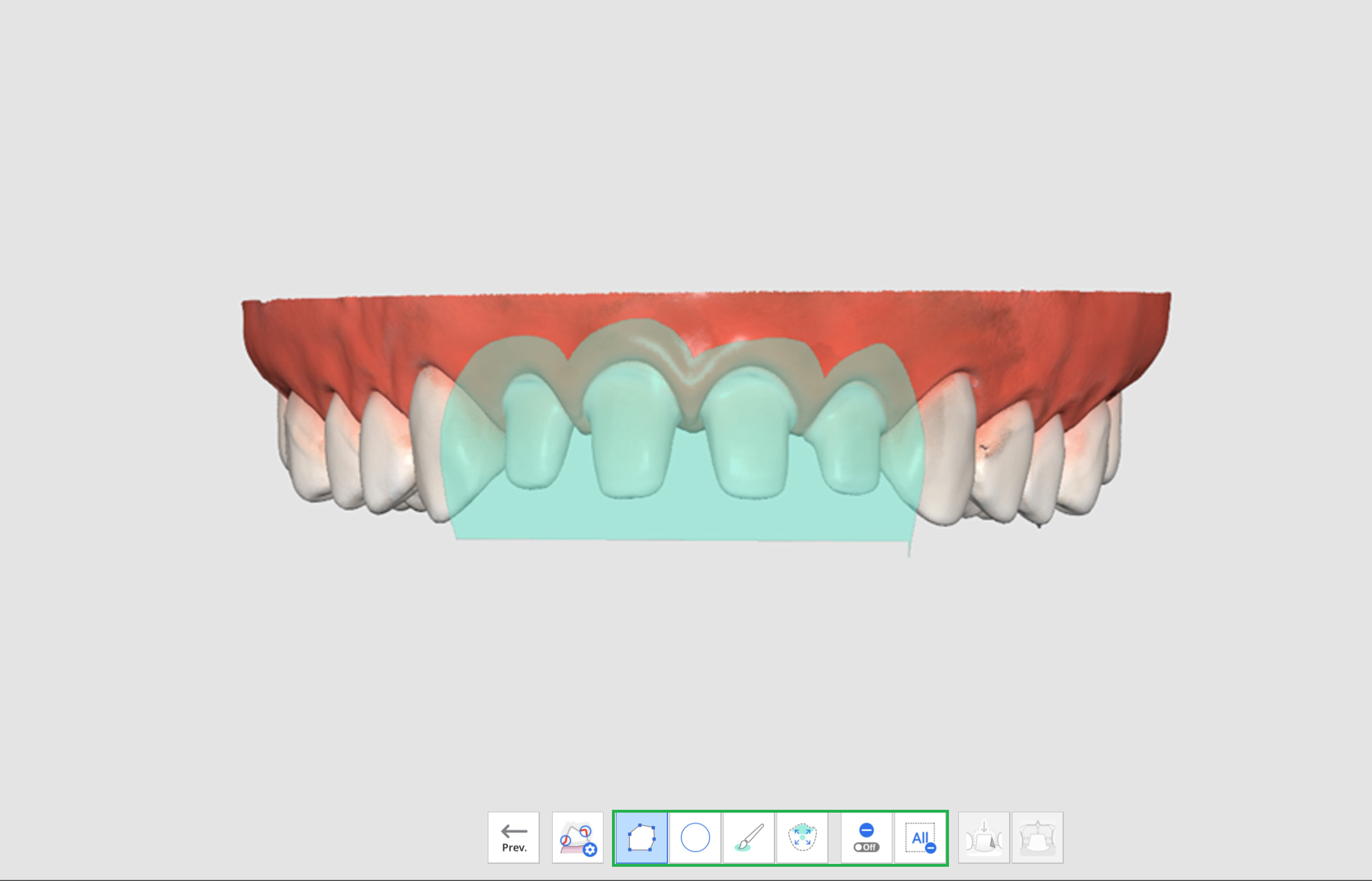
- Wenn Sie auf das Symbol Einfügepfad klicken, wird automatisch ein Einfügepfad in einer Richtung erstellt, in der Unterschnittbereiche minimiert werden.
.png)
- Sie können die Einfügerichtung ändern, indem Sie auf den Pfeil klicken und ihn ziehen oder das Werkzeug Manuelle Richtung benutzen. Basierend auf dem Einfügepfad werden die unterschnittenen Bereiche in den Daten angezeigt.
- Klicken Sie auf das Symbol Abstände und wählen Sie eines der folgenden Werkzeuge aus.
- Tiefe der Zahnreduktion
- Abstand zu Antagonist
- Abstand zu angrenzenden
- Die Bereiche mit unzureichender Zahnreduktion in den Scandaten werden in rot angezeigt.
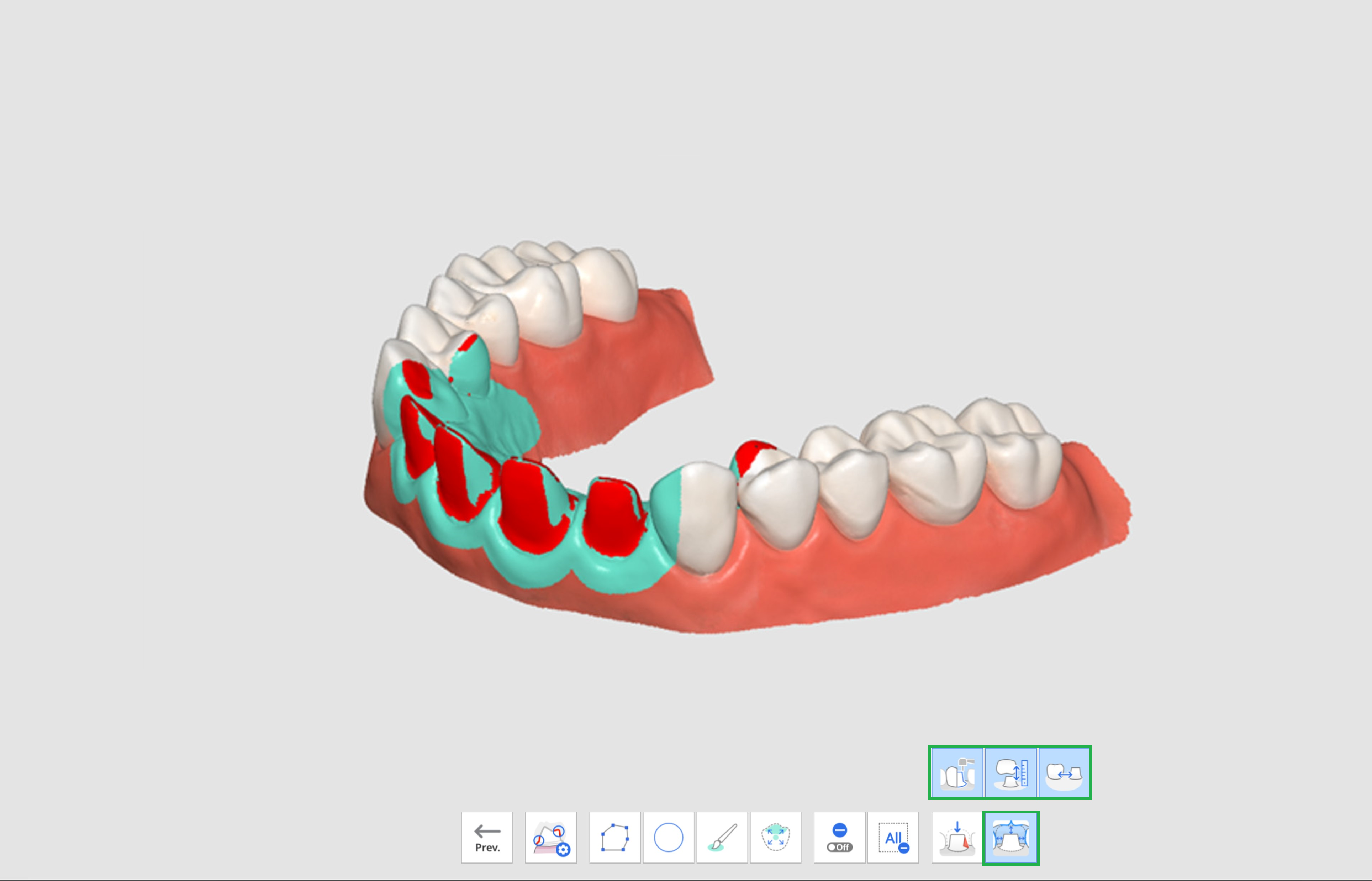
- Wenn Sie den Mauszeiger über den roten Bereich bewegen, wird ein Bild des unzureichenden Elements und dessen Wert angezeigt.
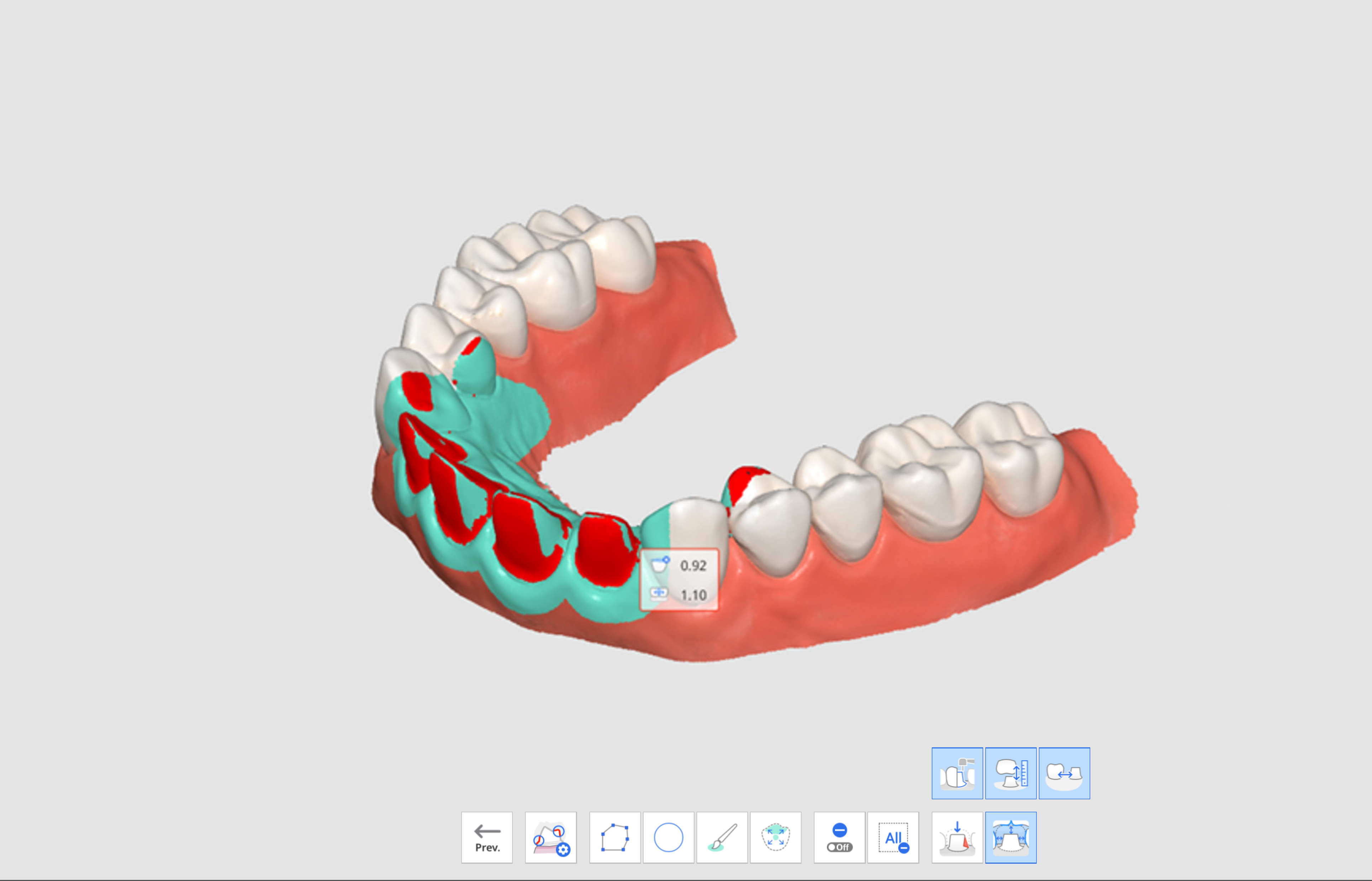
- Anhand der angezeigten Werte kann der Benutzer planen, ob eine zusätzliche Zahnpräparation erforderlich ist und wie viel mehr entfernt werden soll.
- Nach einer zusätzlichen Zahnpräparation können Sie den Bereich trimmen und zusätzliche Scandaten erfassen. Anschließend können Sie die Präparation überprüfen zur endgültigen Bestätigung erneut durchlaufen.